【すぐ解決】CPU使用率がずっと100%問題
表題の通り、突如としてCPUの使用率が100%を継続しつづけるような事象が起こった。
最終的には解決したので、直すまでに行った作業などを備忘録も兼ねて掲載しよう。
心の準備
CPUが100%になるのは、色々な原因が重なり合っている可能性がある。
自分のPCに起きていることを冷静に分析するために、パソコンがカクカクしてもイライラしないで冷静さを保つべきだ。
炭酸水やココアはイライラを抑える飲み物らしいので、おすすめ。
当方の作業環境
今回の作業はwindows7 64bit デスクトップPCにて行っている。
モニターのサイズやバージョンの違いで表示や表記が異なる場合があるが、適宜判断して欲しい。
注)作業は皆様の自己責任において行うこと。
最初はウイルスを疑う
ウイルスに感染している可能性があるので、ウイルスチェックを掛けてみる。
ただでさえCPUを100%使っているので少々辛い。
この時、できればLANケーブルを抜くなどして、ネットワークを切断しておいた方がいい。(あなたの写真をfacebookに大量投稿するウイルスが動いているかもしれない)
起動しているアプリ(ソフト)を消してみた
次はwindows タスクマネージャーで起動しているアプリを停止させてみる。
ちなみにタスクマネージャーを開くショートカットは「Ctrl+Alt+Delete」。
画面がしばらく真っ暗になるかもしれないが、少し待つと青いメニュー画面になるので、「タスクマネージャー」を選んで表示する。
この作業は前述のウイルスチェックと同時進行で行って問題ない。
ただし、当然ウイルスチェック中のセキュリティソフトを停止させないように注意する。
あくまで異常な挙動をしているものや、妙に負荷をかけているもの、不要なものだけ停止させる。
↑アプリを選んで、右クリックから「タスクの終了」をクリックする。
↑「プロセス」タブから動いているアプリ一覧を出し、右クリックから「プロセスの終了」をクリックする。
Mac機ですがChromeにインストールしていたAdBlockがやたらと負荷をかけていた、という人もいる。
どれを消しても効果がなければ、ウイルスチェック終了後に、ウイルス対策ソフトを終了させ、CPU負荷が変わるか見てみる。(危険ですのでネット接続は切ってください)
リソースモニターを使って、CPUの占有率を調べる
タスクマネージャーの「パフォーマンス」タブ下にある、「リソースモニター」をクリックする。
表示されたリソースモニターに「CPU」という欄があり、ここの数値が高いもの=占有率(消費率)の高いもの となる。
今回はここに怪しげな2つのタスクを発見。
でた。厄介なsvchost.ext(netsvcs)…こちらは後回しにしよう。
しばらくすると「spoolsv.ext」というプロセスも出現。
こちらは印刷待ちになっているデータを一時的に保存しているものらしい。
これがかなりCPUを圧迫している模様。
spoolsv.exeを削除する
リソースモニターにリストアップされたspoolsv.exeを右クリックし「プロセスツリーの終了」を実行してみた。
すると…
CPU使用率が61%まで改善。
ちなみに「プロセスツリーの終了」ではなく「プロセスの終了」を選んだところ、すぐspool.svが復活し、元にもどってしまった。
が、残念ながらこれは一時しのぎ。
このspoolsv.exeは、プリンターに「印刷待ち」が残っていると復活するらしい。
C:\Windows\System32\spool\PRINTERS
こちらにあるデータがいろいろ残っていたので消してみた。が、効果なし。
そこで、コントロールパネルを開き、「デバイスとプリンター」を表示。
怪しいかな…と思ったプリンターを右クリックして、「印刷ジョブを表示」してみる。
すると…
あった。2件も!
こちらをキャンセルすることでCPUの消費率が改善した。
svchost.exeを削除する
削除する..と書いたが実際は削除してはいけない。
svchost.exeはWindowsのサービスを一括管理するプログラムのことだからだ。
要はこの管理プログラムの裏に元凶の大暴れしている何かが存在している。
当然svchost.extに「プロセスツリーの終了」を実行するとパソコンが不安定になる。
試しにやってみたら「リソースモニター」をクリックできなくなる、タスクマネージャーをクローズできないなど、多くの不具合が発生した。
ちなみに、まちがえて終了させてしまっても再起動すれば治るのでご安心を。
「SvchostAnalyzer」などの分析ソフトを使ってsvchostの中身を調べる方法もあるようだが、こちらは上級者でないと必要・不要の判断がつかないと思うので、自信がある人だけ使うと良い。
また、svchost.extがCPUを食いつぶす原因がwindows updateにあることがあるらしい。
こちらの記事にて詳しくパッチの当て方などが記載されているので、ご参考にどうぞ。
それでもダメ!という方へ
希望を捨てず、色々と試してみるべし。
「スタート」(ウインドウズマークのボタン)をクリックし、「msconfig」と打って、msconfig.exeを検索し、実行する。
↑msconfigと打つ
「システム構成」パネルが表示されたら、「スタートアップ」タブにチェックが入った不要なものを全て外す。
その後、windowsのシステムファイルが入ったハードディスクとキーボード、マウスだけのシンプルな構成で起動してみる。
その他、おまじない程度の期待値しかないが、一度電源コードを抜き、1分ほどパソコンを放電してみるのもいいだろう。
10秒程度の放電ではあまり意味がないことがあるので、根気よく1分ほど待つべし。
それでもダメなら
もしかしたらハード(CPUなどの異常)があるかもしれないので、業者に任せるか思い切ってリカバリーする。
それか、諦めずググることで、別の解決法にたどり着くことができるかもしれない。
皆様のパソコンが再び軽快に、元気になることを祈っている。
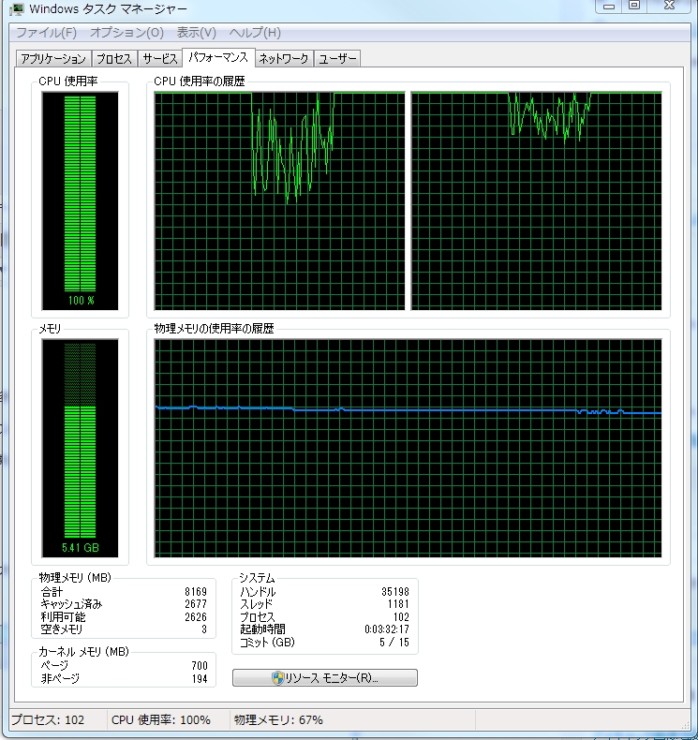
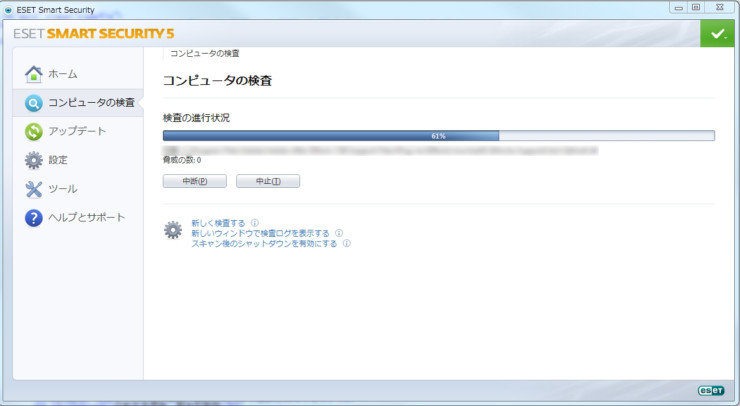
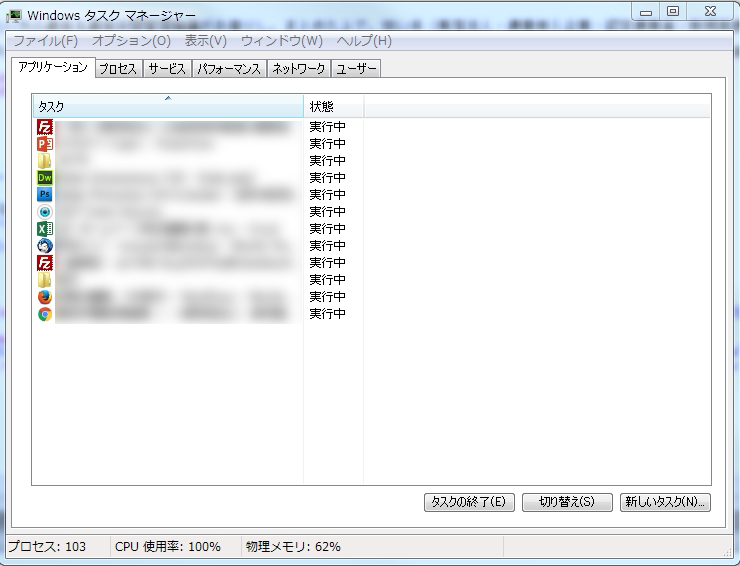
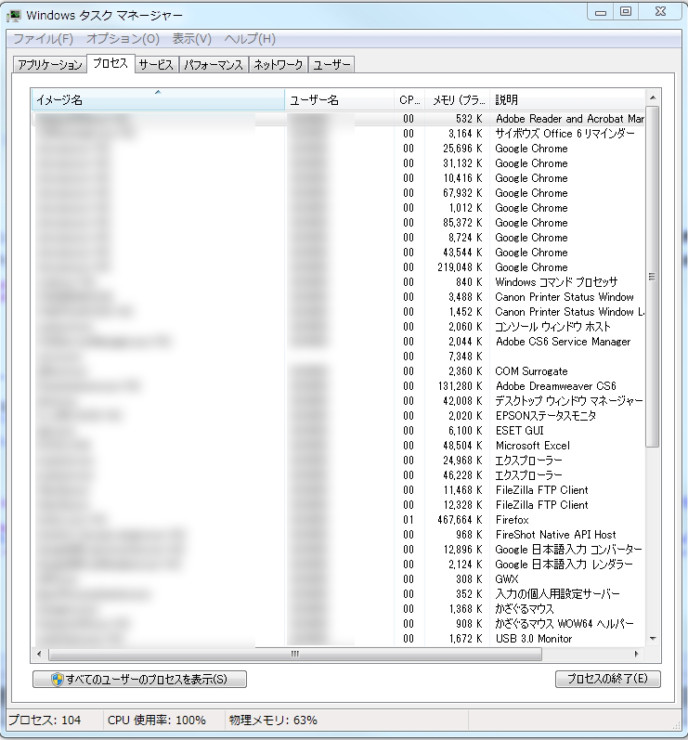
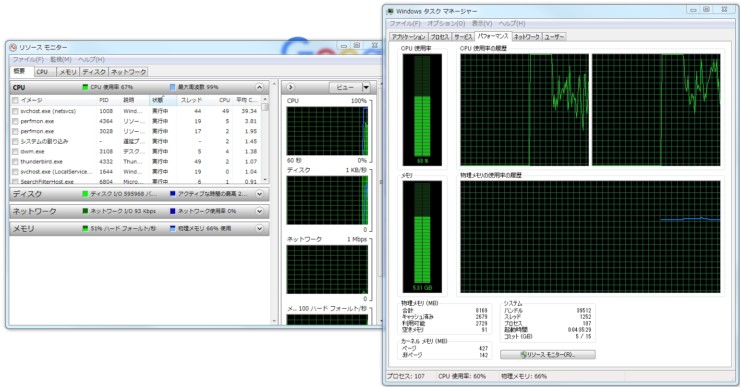

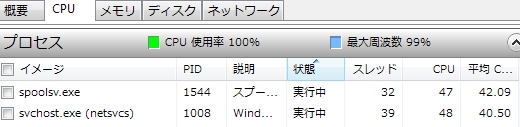

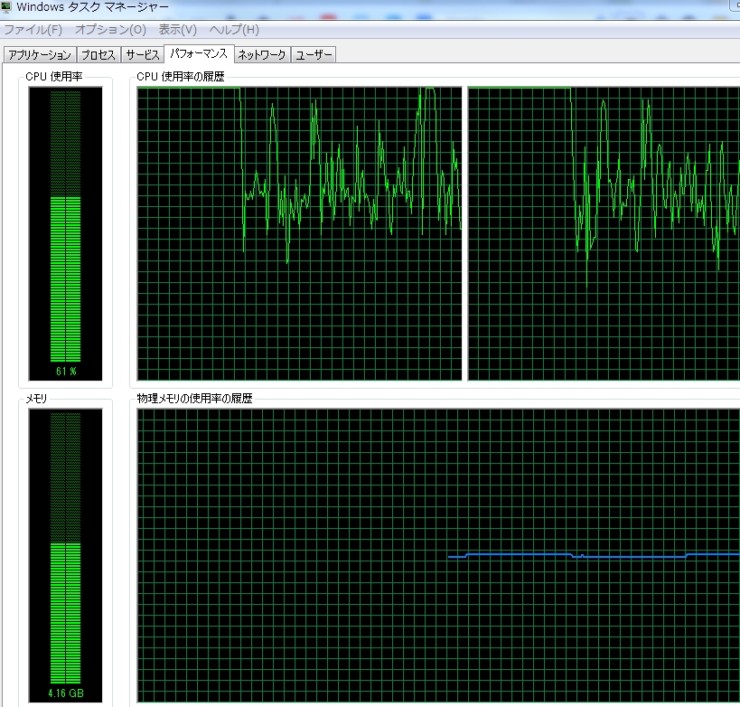
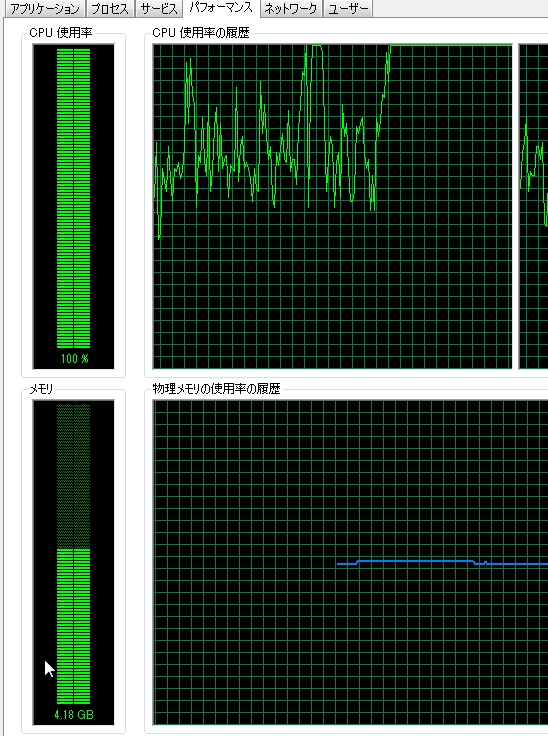
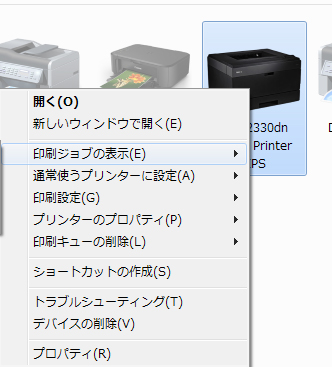
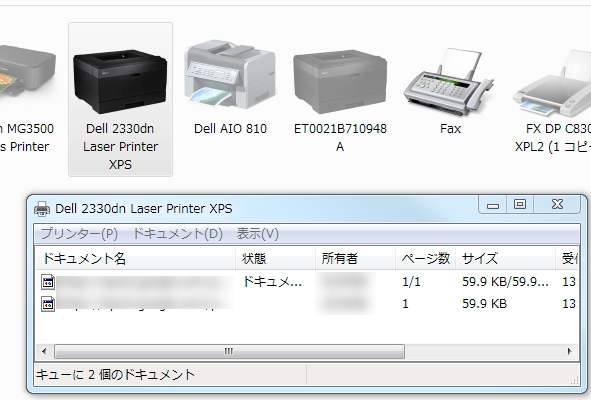
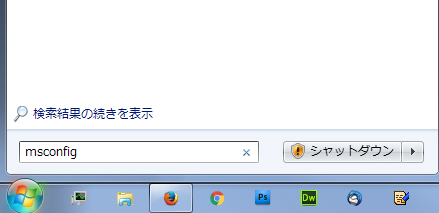




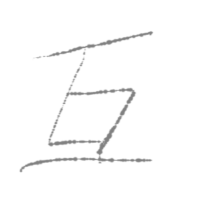




この記事へのコメントはこちら